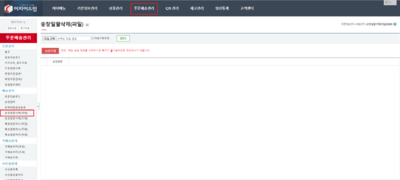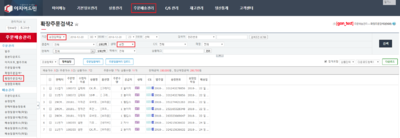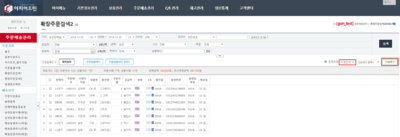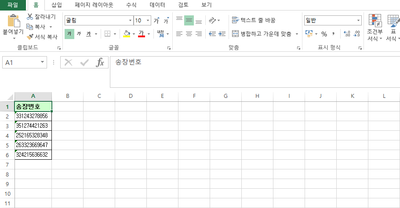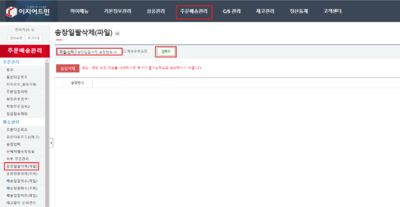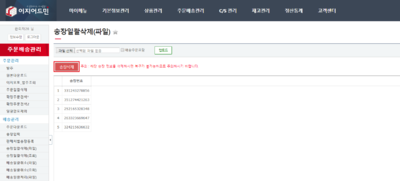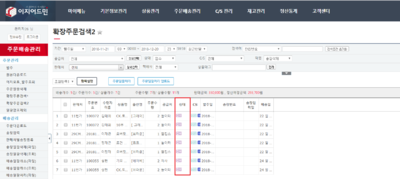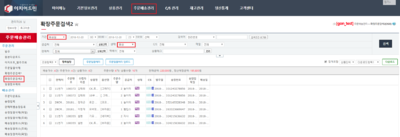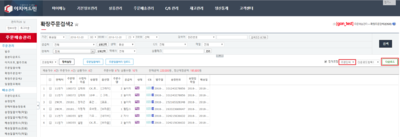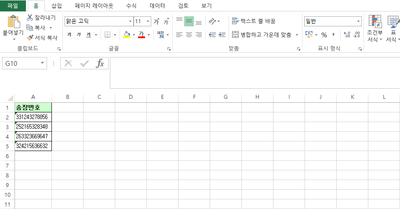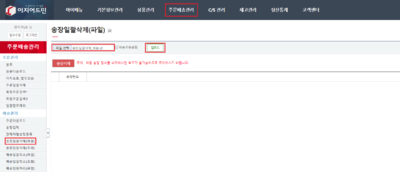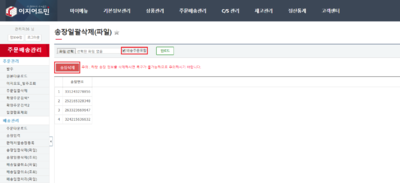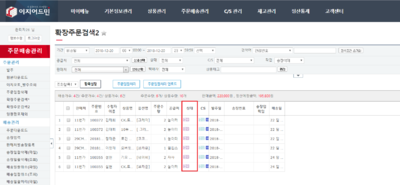송장일괄삭제(파일)
개요
|
송장일괄삭제(파일)에서는 등록한 송장을 일괄적으로 삭제할 수 있습니다. 삭제하고 싶은 송장번호를 엑셀파일로 업로드한 후, 송장삭제버튼을 누르면 해당송장번호가 모두 삭제되며 주문은 모두 접수상태로 변경됩니다. |
case 1. 송장상태의 주문 송장일괄 삭제하기
|
1. 삭제할 송장이 오늘 출력하신 송장이라면 확장검색주문2에서 삭제할 송장입력일을 오늘로, 상태를 송장으로 놓고
|
|
2. 조회된 항목이 삭제할 항목과 일치한다면 검색 버튼 밑에 있는 다운로드 버튼을 통해 다운로드를 받습니다. |
|
3. 다운로드 받은 파일에서 송장번호를 제외한 나머지 정보를 삭제하고 저장합니다
|
|
4. 다시 송장일괄삭제(파일) 페이지로 돌아와서 저장한 엑셀파일을 업로드합니다. |
|
5. 업로드한 송장번호가 올바르게 입력되었는지(개수 등) 확인을 하고 송장삭제버튼을 누릅니다. |
|
6. c/s창 혹은 확장주문검색2에서 주문 건을 조회하여 접수 상태로 변경 된 것을 확인합니다. |
case 2. 배송상태의 주문 송장일괄 삭제하기
|
1. 삭제할 송장이 이미 배송처리 된 송장이라면 확장주문검색2에서 날짜 등 조건값을 설정하고 상태를 배송으로 놓고 *주의사항 : 본 메뉴얼은 이지어드민상에서의 송장삭제 하는 방법에 대해 설명하는 것이며
이미 판매처에 송장번호가 등록 된 주문건의 경우
1.메뉴얼에 따라 송장일괄삭제를 진행 하신 후
2.판매처에 접속 하시어 해당 주문건의 송장을 직접 삭제 해주셔야 합니다.
|
|
2. 조회된 항목이 삭제할 항목과 일치한다면 검색 버튼 밑에 있는 다운로드 버튼을 통해 다운로드를 받습니다. |
|
3. 다운로드 받은 파일에서 송장번호를 제외한 나머지 정보를 삭제하고 저장합니다
|
|
4. 다시 송장일괄삭제(파일) 페이지로 돌아와서 저장한 엑셀파일을 업로드 합니다. |
|
5. 업로드한 송장번호가 올바르게 입력되었는지(개수 등) 확인 하고, 배송주문포함에 체크를 한 후 송장삭제버튼을 |
|
6. c/s창 혹은 확장주문검색2에서 주문 건을 조회하여 접수 상태로 변경 된 것을 확인합니다. |